Come convertire FAT32 in NTFS in Windows 10 senza perdita di dati
FAT32 è un file system legacy creato negli anni '80 ed è stato utilizzato per impostazione predefinita con un numero di versioni di Windows. Windows 9x/Me richiedeva una partizione FAT32 sul disco rigido. Molti lettori multimediali con supporto USB supportano anche solo FAT32 per unità flash e non NTFS. Se hai un'unità formattata con FAT32, potresti volerla convertire nel moderno file system NTFS. Ecco come si può fare.
Annuncio
In questi giorni, FAT32 è considerato troppo vecchio per l'archiviazione dei dati. Non supporta permessi, crittografia e non può supportare file molto grandi. Manca di molte funzionalità che esistono in NTFS. exFAT è un'alternativa più moderna ma non è ancora avanzata come NTFS.
Windows viene fornito con uno speciale strumento console, convert.exe per convertire i volumi FAT e FAT32 in NTFS senza perdita di dati. L'app dovrebbe essere avviata da un prompt dei comandi con privilegi elevati. La sua sintassi generale è la seguente:
convert [volume] /fs: ntfs [/v] [/cvtarea: FileName] [/nosecurity] [/x]
Gli interruttori sono i seguenti.
volume - la lettera dell'unità da convertire in NTFS. Ad esempio D:
/fs: ntfs - mentre NTFS è l'unico file system supportato da convert, questo parametro è obbligatorio.
/cvtarea - specifica che la Master File Table (MFT) e altri file di metadati NTFS vengono scritti in un file segnaposto contiguo esistente. Questo parametro è solo per utenti avanzati.
/nosecurity - specifica che i file e le cartelle convertiti dovrebbero essere accessibili a tutti.
/x - smonta il volume in uso prima che venga convertito. Eventuali handle aperti al volume non saranno più validi.
Per convertire FAT32 in NTFS in Windows 10, Fare quanto segue.
- Aprire un prompt dei comandi con privilegi elevati.
- Digita o copia-incolla il seguente comando:
convert drive_letter: /fs: ntfs
Sostituisci la parte drive_letter con la lettera di unità effettiva. Nel mio caso, il comando sarà il seguente:
convert F: /fs: ntfs
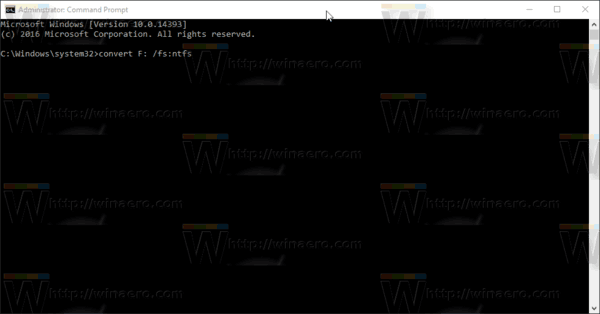
- premi il accedere chiave per continuare. Quando il file system viene convertito, puoi chiudere il prompt dei comandi con privilegi elevati.
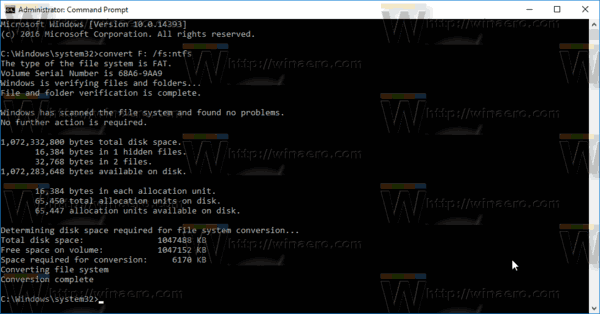
Questo è tutto.

